- Минимальные системные требования к рабочему месту
- 1. Создание цифровой подписи
- 4.1 Добавление строки подписи
- Без плагина
- Где приобрести криптопро
- Зачем нужна электронная подпись в pdf
- Как выглядит документ, подписанный в криптопро
- Как настроить плагин для работы с эп
- Как подготовить документ к подписанию?
- Как подписать документ электронной подписью pdf sig в онлайн-сервисе
- Как подписать документ электронной подписью используя крипто про 5?
- Какие документы нужно подписывать электронной подписью (эцп)?
- Криптопро csp
- Отсутствие сертификата в системе
- При помощи веб-сервисов
- Средства цп
- Установка модуля криптопро pdf
Минимальные системные требования к рабочему месту
- Операционная система Microsoft Windows;
- Один из браузеров:
- КриптоПро CSP 4.0 или 5.0
- Носитель с действующей электронной подписью, вставленный в компьютер.
- Права администратора для установки программного обеспечения.
- Установлен КриптоПРО ЭЦП Browser plug-inактуальной версии, а также настроен браузер:
- Если приложение установлено, но не появляется клавиша подписать воспользуйтесь инструкцией
1. Создание цифровой подписи
В главном меню выберите пункт Сервис → Параметры
В появившемся окне выберите закладку Безопасность и нажмите кнопку Цифровые подписи.
Появится окно цифровой подписи. Это окно позволяет пользователю добавить свои личные сертификаты, которые будут использоваться для формирования ЭП. Нажмите Добавить.
В появившемся окне представлен список сертификатов пользователя, установленных на компьютере.
Выберите сертификат и нажмите ОК.
Появится окно ввода пароля ключевого контейнера. Введите пароль, соответствующий контейнеру выбранного сертификата.
Если пароль введен неверно, повторите попытку. При успешном вводе пароля появится окно подтверждения подписи.
В результате подписания документа, в строке состояния в правом нижнем углу появится значок, свидетельствующий о том, что данный документ создан с ЭП.
Для проверки статуса подписи, нажмите на это значок.
При изменении подписанного документа, цифровая подпись пропадает, о чем свидетельствует сообщение:
4.1 Добавление строки подписи
На вкладке Вставка в группе Текст нажмите на стрелку рядом с кнопкой Строка подписи и в появившемся меню выберите Строка подписи (КРИПТО-ПРО).
Появится диалоговое окно Настройка подписи. В нём можно ввести информацию о лице, которое будет добавлять подпись. Эти сведения будут отображены в строке подписи в документе. Заполнять все пункты необязательно.
- в поле Предложенный подписывающий вводится ФИО подписывающего.
- в поле Должность предложенного подписывающего — название должности подписывающего.
- в поле Адрес электронной почты предложенного подписывающего — адрес электронной почты подписывающего
- в поле Инструкции для подписывающего можно ввести рекомендации или требования для подписывающего. Эти инструкции отображаются в диалоговом окне Подпись, в котором подписывающий будет ставить подпись.
- для разрешения самому подписывающему добавления комментариев в процессе создания подписи установите флажок Разрешить подписывающему добавлять примечания в окне подписи.
- для отображения даты подписания документа, установите флажок Показывать дату подписи в строке подписи.
Нажмите кнопку ОК.
Созданная строка подписи представляет собой графический объект, который можно переместить на любое место в тексте документа.
При необходимости можно повторить добавление видимой строки подписи в случае, если документ подписывается разными людьми.
Без плагина
Хотя любая версия Ворд поддерживает встроенную функцию добавления ЭП, способы того, как это делается в разных релизах, отличаются.
«Заморочиться» предстоит владельцам WORD 2003. Подпись делается через системное подменю. Для этого зайдите во вкладку «Сервис», затем перейдите в «Параметры».
В открывшемся меню зайдите в раздел «Безопасность» и добавьте цифровую подпись:
После вставки ЭП программа попросит ввести пароль. Укажите код доступа к вашей подписи. Далее скрипт внесет ЭП в Ворд, после чего документ будет считаться подписанным.
Версии WORD 2007, 2022, 2022, 2022 выполнены в новой, более дружественной к пользователю архитектуре, поэтому процедура выполняется проще:
- Поставьте курсор в ячейку;
- Нажмите вкладку «Макет»;
- В строке поиска напишите «подготовка»;
- Выберите «Добавить цифровую подпись»;
- Далее программа предложит сохранить документ в специализированном формате, нажмите «Да»;
- Программа предложит выбрать сертификат;
- Укажите ЭП и нажмите «Ок».
После выполнения этого шага документ считается подписанным. Его копии не будут содержать ЭП, поэтому можете не переживать о несанкционированном использовании файла. Любые внесенные изменения также отменяют ЭП.
Где приобрести криптопро
Если вы уже скачали бесплатный вариант и хотите приобрести ключ, обращайтесь в наш удостоверяющий центр (УЦ) «Астрал-М».
Хотя без официальной покупки программа может работать 30 дней, современному бизнесу этого мало. После 30 дней криптопровайдер не будет запускаться ни в каком виде, даже после переустановки.
Не рекомендуется искать пиратские ключи. Даже если они будут работать, в конечном счете такого пользователя ждут санкции со стороны разработчиков, а также пиратские версии могут содержать вирусные программы, которые могут нанести вред не только вашему компьютеру, но и привести к утечке личной информации.
Мы являемся официальным партнером разработчика КриптоПро, подтверждение партнерства можно проверить на официальном сайте компании. Мы предлагаем получить бессрочный лицензионный ключ по стоимости от разработчика. Для этого заполните форму обратной связи.
Зачем нужна электронная подпись в pdf
После заверки КЭЦП информация наделяется юридической силой и принимается во всех сферах с системой ЭДО:
Большинство инстанций, участвующих в ЭДО, принимают пакеты данных с расширением .pdf. Использование этого формата для отправки отчетности имеет определенные преимущества. Он подходит для хранения и передачи тестового и графического контента. В отличие от тех же вордовских форм, ПДФ на любых устройствах открывается в том виде, в котором был создан. Участникам обмена не нужно предварительно договариваться между собой, в какой версии редактора создавать файл.
Как правило, органы и госпорталы, принимающие документацию с сертификатами КЭП, устанавливают собственные требования к программным средствам, прилагают рекомендации и инструкции, как подписать цифровой подписью документ в PDF (как, например, в Росреестре).
Как выглядит документ, подписанный в криптопро
![]() Визуально заметить какие-либо отличия не получится. А узнать о наличии электронной подписи можно в «Свойствах» файла (во вкладке «Подробно» можно получить всю интересующую информацию на этот счет).
Визуально заметить какие-либо отличия не получится. А узнать о наличии электронной подписи можно в «Свойствах» файла (во вкладке «Подробно» можно получить всю интересующую информацию на этот счет).
Если же подпись добавлена как «открепленная», то рядом с подписанным файлом появится сам электронный сертификат (открытый) с расширением .sig. Дважды кликнув на данный файл можно получить подробную информацию об использованной электронной подписи (а также о владельце ЭЦП).
О наличии подписи также уведомляет сама операционная система при открытии подписанного файла. Но это работает только с текстовыми файлами, а также с PDF-документами (при открытии файла через Adobe Acrobat или Adobe Reader).
Как настроить плагин для работы с эп
Чтобы настроить параметры формирования ЭЦП, запустите «Акробат» и откройте раздел «Цифровые подписи» — через меню «Редактировать» → «Установки» → «Подписи».
В подразделе «Создание и оформление» кликните на клавишу «Подробнее» — появится окно настроек.
В графе «Метод подписания» можно выбрать один из двух вариантов:
- КриптоПро PDF. Плагин будет применяться по умолчанию при каждом добавлении идентификатора.
- «Уточнять при подписании». Пользователь будет самостоятельно выбирать, как подписать файл PDF с помощью ЭЦП.
Также можно определить формат КЭЦП по умолчанию:
- Отсоединенная — после заверки подпись фиксируется в отдельном файле с расширением .pdf.
- Присоединенная — идентификатор добавляется непосредственно в документ.
Для настройки языка выберите пункт меню «Справка» → «О модулях сторонних производителей» → «CryptoProPDF». В окне информации укажите язык: русский или английский.
Как подготовить документ к подписанию?
Для начала подготовьте документ Word, который хотите подписать. Для этого воспользуйтесь следующим алгоритмом:
- Наберите текст;
- Проверьте ошибки, опечатки;
- Перепроверьте юридически значимую информацию (номера приказов, актуальность законов, ГОСТ, СНИП и т.д.);
- Убедитесь, что дополнительные изменения не потребуются.
В техническом смысле документ Word отличается от других типов файлов. Вставить ЭП просто так не получится. Для этого необходимо будет отделить основную часть документа:
- Поставьте курсор под текстом;
- Перейдите во вкладку «Вставка» и выберите «Таблицы»;
- Создайте таблицу в 1 ячейку и настройте ее размер;
- Нажмите на квадратик в верхнем углу таблицы, далее перейдите во вкладку «Конструктор», выберите тип и ширину границ. Эта опция применяется для формализации документов, при желании можно оставить стандартные настройки.
После проведения указанных манипуляций акт готов к подписанию. Для удобства сохраните вордовский документ как шаблон, это позволит в дальнейшем экономить время.
Как подписать документ электронной подписью pdf sig в онлайн-сервисе
Работа в специализированных интернет-сервисах актуальна для частных предпринимателей или сотрудников предприятий, которые периодически применяют электронный сертификат для отправки отчетов в налоговую службу, подачи котировочных заявок или обращений в контролирующие органы.
Одним из самых популярных веб-сервисов считается Крипто Контур от российской компании «СКБ Контур» — официального дистрибьютора «КРИПТО-ПРО». Бесплатное веб-приложение не требует установки лицензий, но взаимодействует только с СКЗИ CryptoPro. Из очевидных плюсов можно выделить:
- отсутствие абонентской платы;
- поддержка сертификатов любых аккредитованных центров;
- возможность работы на любом компьютере, где есть криптопровайдер;
- не нужно устанавливать программу на ПК и занимать место на жестком диске;
- полный функционал доступен сразу после регистрации;
- поддержка расширений .pdf, .xml, doc, xls.
Недостатки:
- создание только открепленной КЭЦП;
- ограничение по размеру электронной информации — не более 100 МБ.
Как подписать документ электронной подписью используя крипто про 5?
Обязательные требования
- Установленный КриптоПро CSP только версии 5.0
- Носитель с действующей электронной подписью, вставленный в компьютер.
Инструкция
1. Для подписания файла можно использовать «Инструменты КриптоПро» версии 5.0.
Для этого в окне поиска справа от кнопки «Пуск»(1).

Вводим «КриптоПро» (2) и выбираем из появившегося сверху меню установленных программ на Вашем компьютере раздел «Инструменты «КриптоПро» (3).

2. В открывшемся окне программы нажимаете кнопку «Показать расширенные».
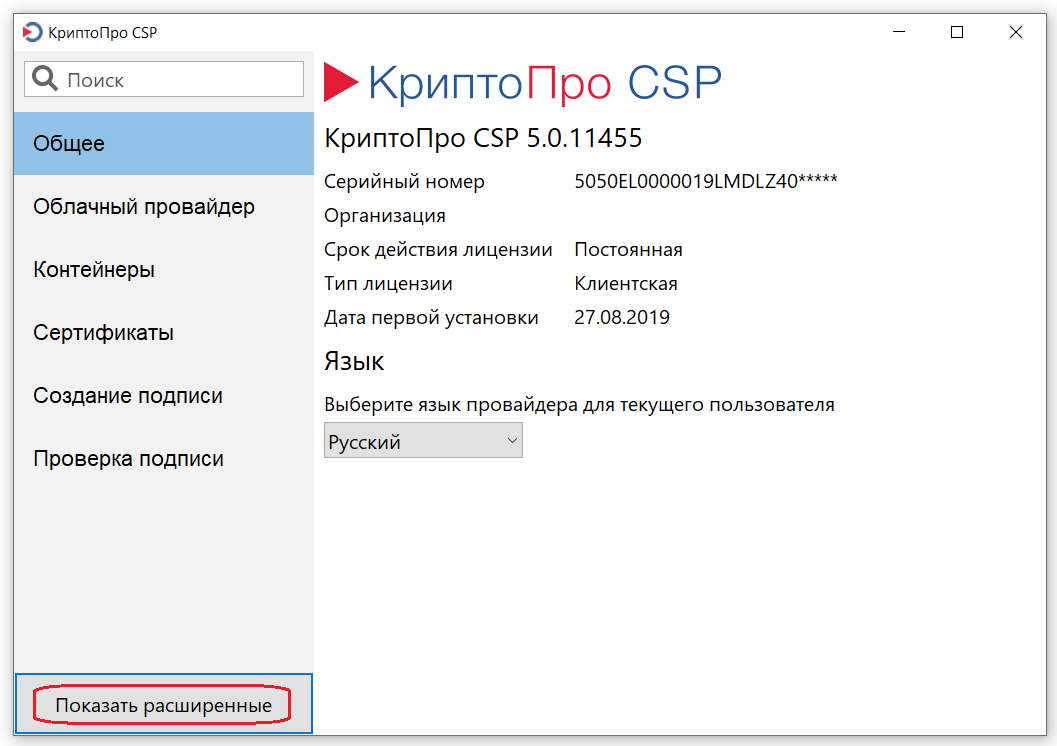
3. Отобразятся дополнительные разделы, нужно нажать на кнопку «Создание подписи» (1).
В правом окне «Создание подписи» необходимо выбрать Ваш сертификат для подписи (2).
Затем выбирайте документ для подписания — кнопка «Выбрать файл для подписи» (3).
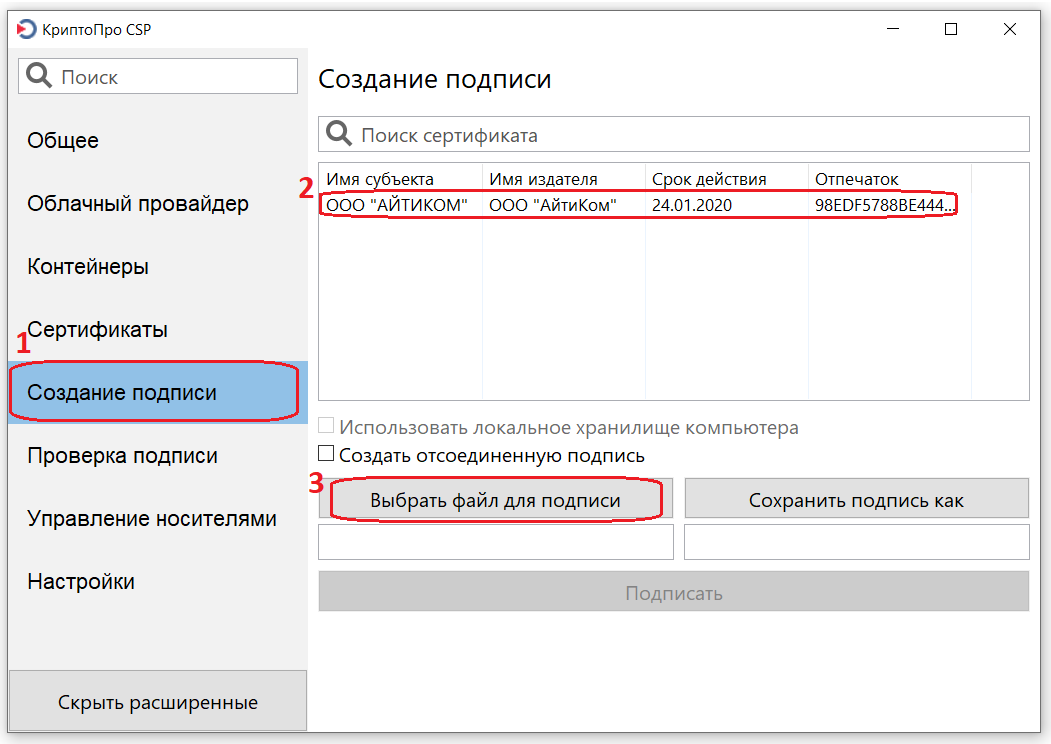
4. Откроется окно проводника, в котором необходимо войти в папку, где храниться Ваш файл и выбрать его (1), затем необходимо нажать «Открыть» (2).
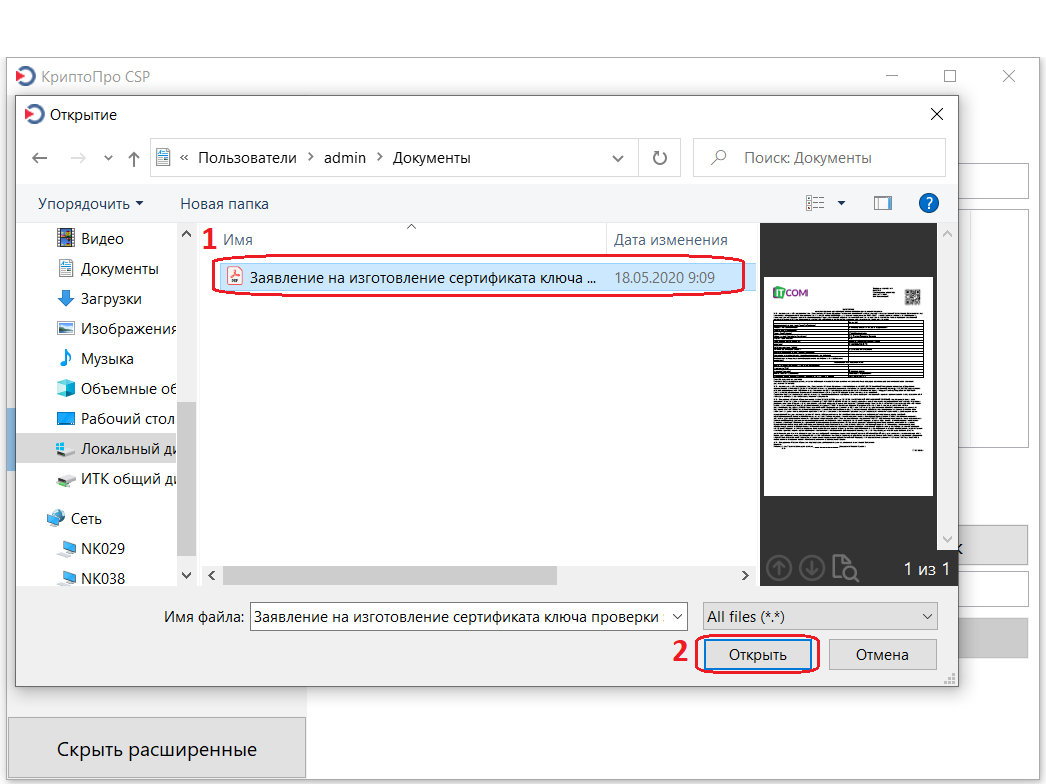
5. Когда сертификат и файл выбраны, нажимаете кнопку «Подписать».
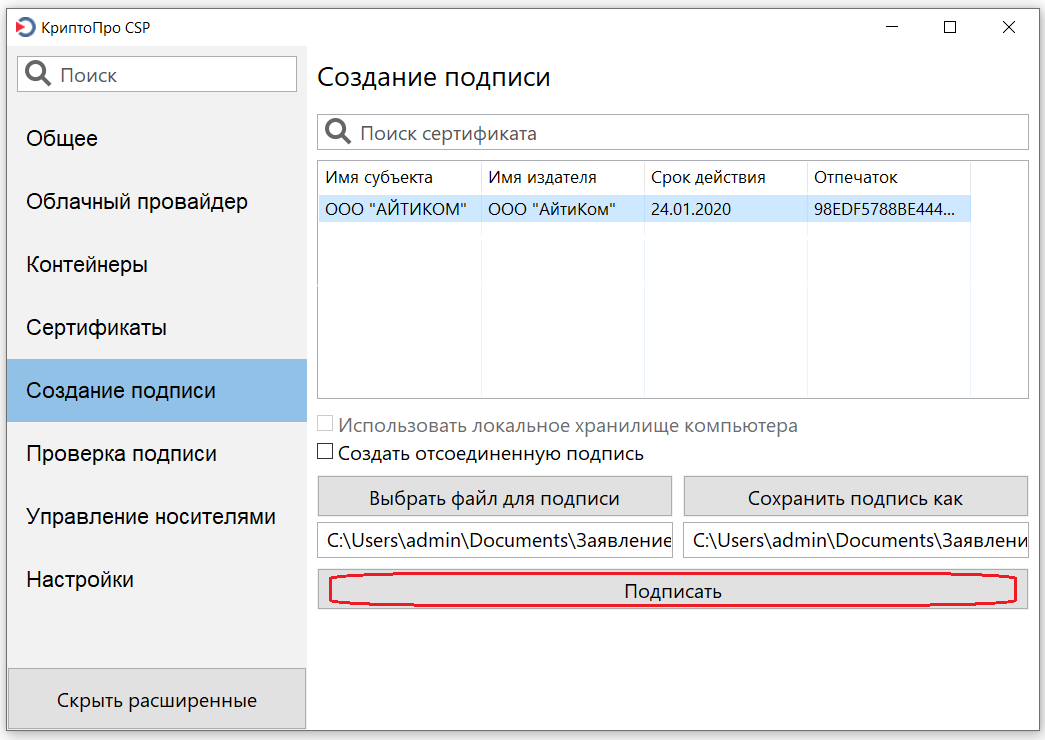
6. Если всё сделано верно, то внизу под кнопкой «Подписать» появится надпись: «Создание подписи завершилось успехом».
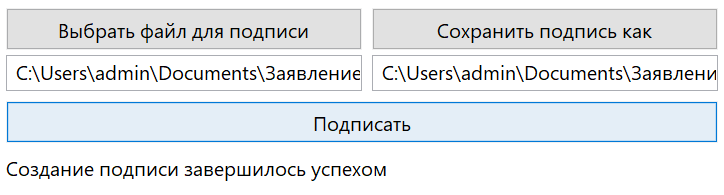
7. В папке, в которой был исходный файл для подписания, появится подписанный файл с расширением *.P7S

Остались вопросы?
Отдел технической поддержки
тел.: 8 (800) 333-91-03, доб. 2400
email: otp@itcomgk.ru
Какие документы нужно подписывать электронной подписью (эцп)?
На сегодня цифровую подпись можно ставить под документами любых видов. Вопрос конкретной необходимости определяется договоренностями между отправителем и получателем такого документа
Если есть возможность обойтись без бумажных аналогов и их передачи, рекомендуется подписать файл электронной подписью (ЭЦП). Отправителями и получателями могут выступать физические и юридические лица, государственные структуры.
Можно выделить несколько основных случаев, в которых требуется электронная подпись:
- ЭДО. Самая распространенная сфера применения электронных подписей. В зависимости от договоренностей участников электронного документооборота, документы могут быть подписаны простой (например, при обмене внутри компании) или квалифицированной ЭП.
- Сдача отчетности в надзорные органы. Большинство служб, таких, например, как ФНС/ФСС/ПФР или Росстат, поддерживают и рекомендуют обмен данными в цифровом виде. Чтобы подать отчетность таким способом, понадобится заверить документы электронной подписью (ЭЦП). У безбумажной отчетности есть ряд преимуществ, к примеру, отсутствие ручного ввода и автоматическая проверка ошибок.
- Подача заявлений на портале «Госуслуги». Портал позволяет обращаться в различные государственные ведомства гражданам РФ без личного визита.
- Арбитражные споры в суде. ЭД, заверенные усиленной электронной подписью, являются аналогом собственноручно подписанных бланков на бумаге. Договоры, письма, акты, счета и прочие документы с ЭЦП имеют юридическую силу и рассматриваются судом как доказательства.
Внедрим юридически значимый ЭДО для обмена любыми документами
Криптопро csp
Ключевое программное средство, которое обеспечивает работу программ и плагинов от КриптоПРО. Это ПО должно быть установлено на компьютере пользователя, который планирует работу с ЭП (ЭЦП) в программах этого производителя.
Прямая работа с данным ПО для получения подписанного файла не предусматривается. ПО используется для настройки работы с ЭП (ЭЦП) на компьютере и поддерживает такие возможности как:
- Настройка считывателей закрытых ключей;
- Настройка типов носителей;
- Установка и просмотр сертификатов;
- Настройка параметров алгоритмов шифрования;
- Установка криптопровайдеров по умолчанию;
- Настройки безопасности.
Обычно настройка осуществляется ИТ-специалистами, но дальнейшая работа пользователя по подписанию и проверке документов происходит постоянно в одной программе и предполагает ряд однотипных действий.
Поможем получить и настроить ЭП и установить СКЗИ в кратчайшие сроки
Отсутствие сертификата в системе
А вот если на экране выбора сертификата отсутствует необходимый, то, вероятней всего, ранее ЭЦП неправильно была добавлена в систему (в список «Корневых сертификатов») или же не был добавлен сертификат удостоверяющего центра. Для устранения большинства указанных ошибок можно обратиться к программе КриптоПРО CSP из «Панели управления» — при наличии подобных проблем она проинформирует пользователя (встроенная функция проверки соответствий).
Ещё нередко проблемы с подписанием файлов возникают при использовании ОС, в которых не установлены последние патчи безопасности. Соответственно, предварительно рекомендуется провести обновление системы. Например, в Windows 7 обязательно должен быть установлен пакет SP1 – без него КриптоАРМ попросту не будет нормально работать и при попытке запуска выдаст ошибку.
При помощи веб-сервисов
В интернете представлено достаточно много сервисов, которые предлагают услуги цифровой подписи документов. Некоторые работают полностью бесплатно. Напоминаем, используя их, вы передаете данные, составляющие коммерческую тайну, третьим лицам. Поэтому важно быть уверенным в платформе.
По отзывам, наиболее авторитетным ресурсом считается «Контур.Крипто». Поэтому рекомендуем пользоваться данным веб-приложением и не испытывать судьбу в работе с сомнительным веб-ПО.
Приложение разработано «СКБ Контур» – лицензированным разработчиком криптографического программного обеспечения. Веб-платформа доступна для использования в бесплатном режиме. Но есть ограничения – размер одного файла не может превышать 100 Мб. К преимуществам платформы относятся:
- Реализация КЭП полного цикла, включая создание, шифровку, проверку и дешифровку;
- Совместимость с консольной версией КриптоПро CSP;
- Доступ к программе предоставляется бесплатно сразу после регистрации;
- Документооборот осуществляется без использования дополнительного ПО;
- С помощью программы можно проверить подлинность любой цифровой подписи;
- Предусмотрена возможность автоматической рассылки завизированной корреспонденции на почту контрагенту или в виде ссылки.
Получатель документа может проверить его подлинность либо через «Контур.Крипто», либо через ПО, которое использует. Применяемый алгоритм шифрования доступен для проверки любыми специализированными программами. Чтобы подписать документ через веб-платформу, выполните следующие шаги:
- Перейдите на официальный сайт;
- Зарегистрируйте аккаунт и перейдите в личный кабинет;
- Войдите в раздел «Создание ЭП»;
- Загрузите документ, который хотите заверить;
- Добавьте ЭП;
- Нажмите кнопку «Подписать».
Программа создает два файла: оригинальный с цифровой подписью и проверочный в расширении .sig. Второй файл служит для проверки подлинности сертификата, поэтому получателю документа необходимо отправлять оба файла.
Нет принципиальной разницы между тем, каким способом проставлять ЭП для Ворда. Если вы работаете со встроенными расширениями Microsoft, процесс может занимать немного больше времени, чем в случае со сторонними приложениями. Используя платное ПО, вы экономите время и обрабатываете больше пакетов данных.
Следует также учитывать, что для комфортной работы рекомендуется установить свежую версию Ворд. Хотя документы будут выглядеть и читаться в любом релизе программы, стоит освежать софт, чтобы ваши контрагенты не столкнулись с проблемой. Например, файлы в расширении .docx не читаются в Word 2003.
Если у вас остались вопросы по тому, как подписывать различные форматы документов ЭП, или вам нужна консультация по организации безбумажного документооборота: ЭДО с контрагентами, СЭД, кадровый ЭДО, ЭДО в маркировке, электронные архивы — обращайтесь к нашим специалистам.
В нашем арсенале — большой выбор технических решений, включая собственную разработку WA:ЭДО c прямой интеграцией с 1С и Контур.Диадок, позволяющих реализовать проекты по электронному документообороту любой сложности для компаний любой отрасли и любого размера бизнеса.
Средства цп
Перед тем как подписать ЭЦП документ PDF, обратитесь в сертифицированный УЦ и закажите комплект необходимых инструментов:
- Закрытый ключ — произвольный набор байт (уникальная символьная комбинация), сформированный для генерации самой подписи. Если помимо визирования, автор еще и зашифровал документ, получатель может расшифровать его с помощью своего секретного ключа.
- Открытый (публичный) ключ. Как и секретный ключ, представляет уникальную буквенно-цифровую комбинацию, но в отличие от него доступен всем участникам электронного обмена данными. Публичный ключ выполняет две задачи: шифрование цифрового файла и проверка актуальности КЭЦП. Имеет следующий вид:
- Сертификат открытого ключа (СКЭЦП). Это электронный или бумажный бланк, в котором указано значение публичного ключа, сведения о владельце СКЭЦП и УЦ. Сертификат автоматически отправляется получателю при передаче завизированной информации.
В УЦ можно сразу приобрести защищенный USB-носитель (токен) и записать на него все перечисленные средства. Наиболее популярны ключевые носители Рутокен, eToken и JaCarta. Их стоимость в зависимости от модели варьируется в пределах 1000-1500 руб.
Установка модуля криптопро pdf
Модуль КриптоПро PDF ставится после запуска пакета cppdf.msi, который находится на диске. Если вы скачали с официального сайта бесплатный вариант, пакет должен быть в папке «Загрузки». После этого надо:
- Подождать немного, чтобы модуль КриптоПро PDF подготовился к инсталляции, после чего на экране появится Мастер установки.
- Нажать кнопку «Далее», после чего на экране появится следующее окно.
- Ознакомьтесь с лицензионным соглашением на установку КриптоПро PDF. Если вы согласны с ним, отметьте галочкой «Я принимаю условия лицензионного соглашения», после чего кликните на кнопку «Далее».
- Укажите информацию о новом пользователе, в частности, надо будет указать имя и организацию, в которой будет работать КриптоПро PDF. Затем введите серийный номер, а если в данный момент у вас нет ключа, оставьте поле полностью пустым.
- Выберите полную или частичную установку
- В конце надо будет подтвердить свое согласие с инсталляцией КриптоПро PDF, а при появлении сомнений в правильности настроек можно вернуться на несколько шагов и поменять их. Для завершения инсталляции КриптоПро PDF нажмите на кнопку «Установить». После завершения процесса нажмите на кнопку «Готово» и выходите из Мастера установки.
Если нет номера, программа будет работать, но только в демонстрационном режиме на протяжении ровно 30 дней. После этого пользоваться функциональностью КриптоПро PDF станет невозможно.
Вы скачали и установили все, что надо, теперь можно пользоваться КриптоПро PDF.









